Comment trouver le numéro de série ou le numéro IMEI sur Apple iPhone
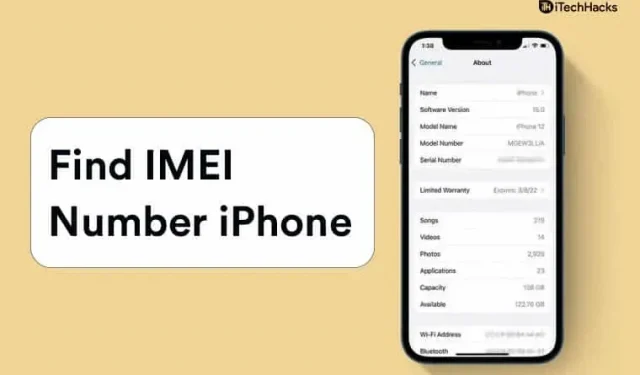
IMEI ou International Mobile Equipment Identity Number est un numéro important attribué aux smartphones. Il existe pour déterminer si le téléphone que vous utilisez est authentique ou faux. Il est souvent difficile de dire si un téléphone est authentique ou faux en fonction des petits détails pris en charge dans le faux modèle. Cela rend un faux téléphone impossible à distinguer de l’original, ce qui rend difficile l’achat d’un téléphone d’occasion.
Vous ne savez peut-être pas que le téléphone que vous achetez est un faux ou un original. Il en va de même pour l’Apple Phone, et lorsque les gens copient le design pour créer un faux, le numéro IMEI peut être utile pour savoir lequel est l’original. De plus, avoir un numéro IMEI facilite la recherche de votre téléphone en cas de perte ou de vol.
Contenu:
Trouver le numéro de série ou le numéro IMEI sur Apple iPhone
Si vous avez un iPhone et que vous souhaitez vérifier son numéro IMEI, il existe plusieurs façons de le faire. Cet article couvrira toutes les façons de trouver le numéro IMEI sur Apple iPhone.
Vérifier le numéro IMEI via les paramètres
La première façon de vérifier le numéro IMEI sur Apple iPhone est via « Paramètres ». Pour trouver le numéro IMEI sur un Apple iPhone via l’application Paramètres, procédez comme suit :
• Ouvrez l’ application Paramètres sur votre iPhone.
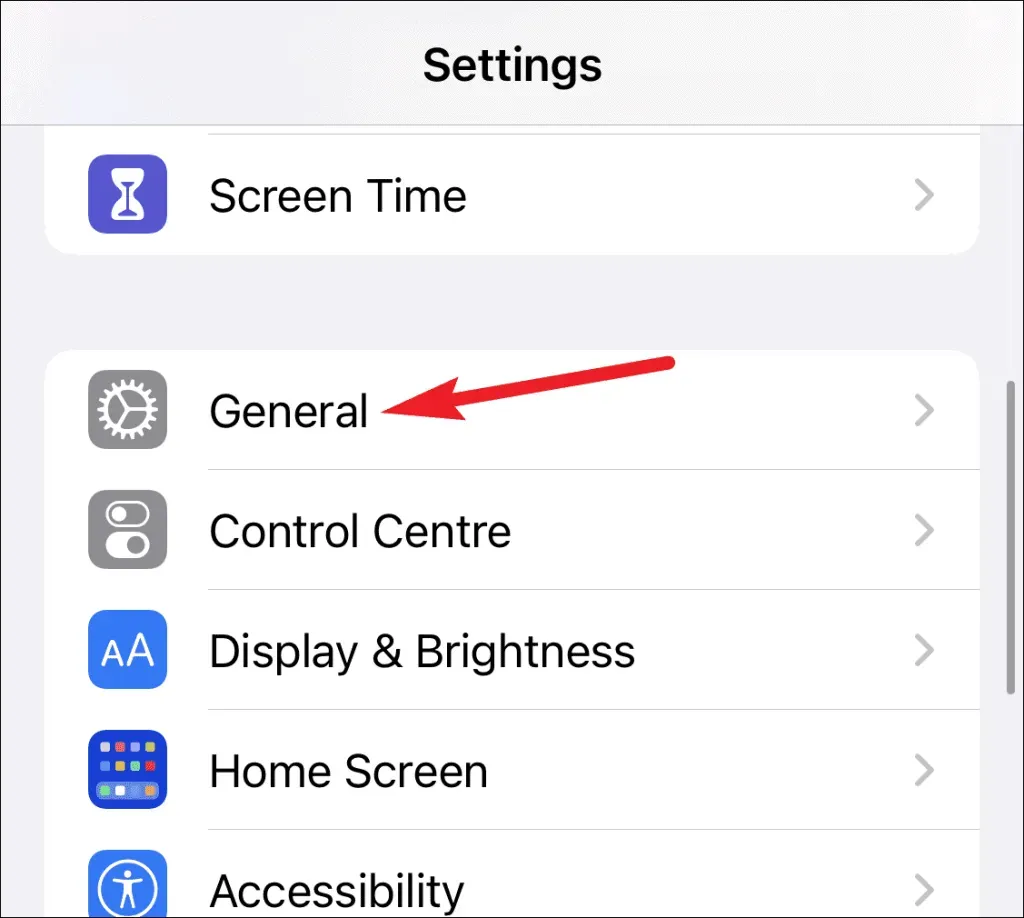
• Accédez à Général dans l’ application Paramètres sur iPhone.
• Cliquez sur l’ option « À propos » dans la section « Général » .
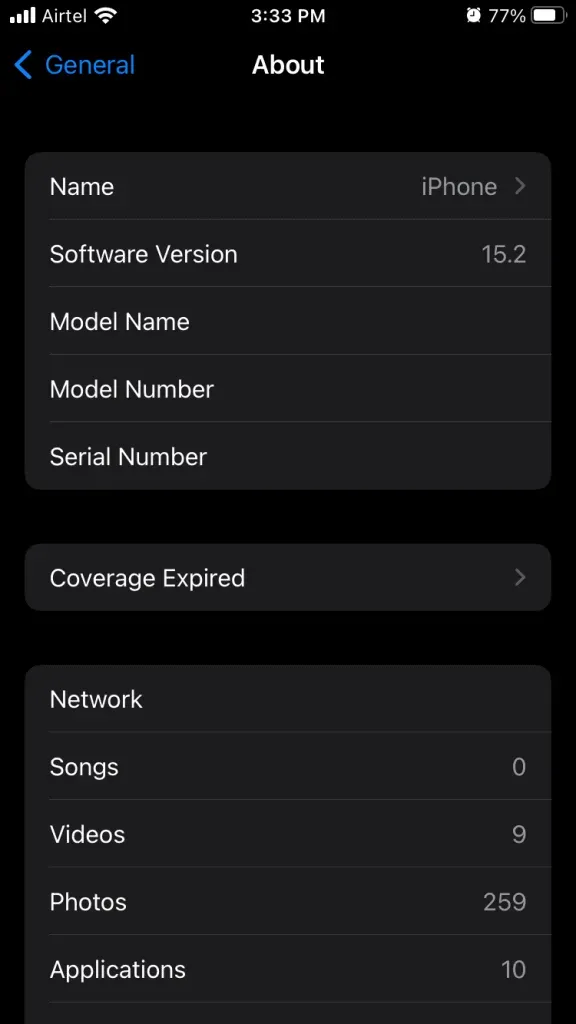
• Faites attention au numéro IMEI ici, et vous trouverez le numéro IMEI ici.
Recherche IMEI par code de numérotation
Vous pouvez également utiliser le code de numérotation pour trouver l’IMEI sur votre iPhone. Cette méthode fonctionne non seulement sur iPhone, mais sur tous les autres téléphones.
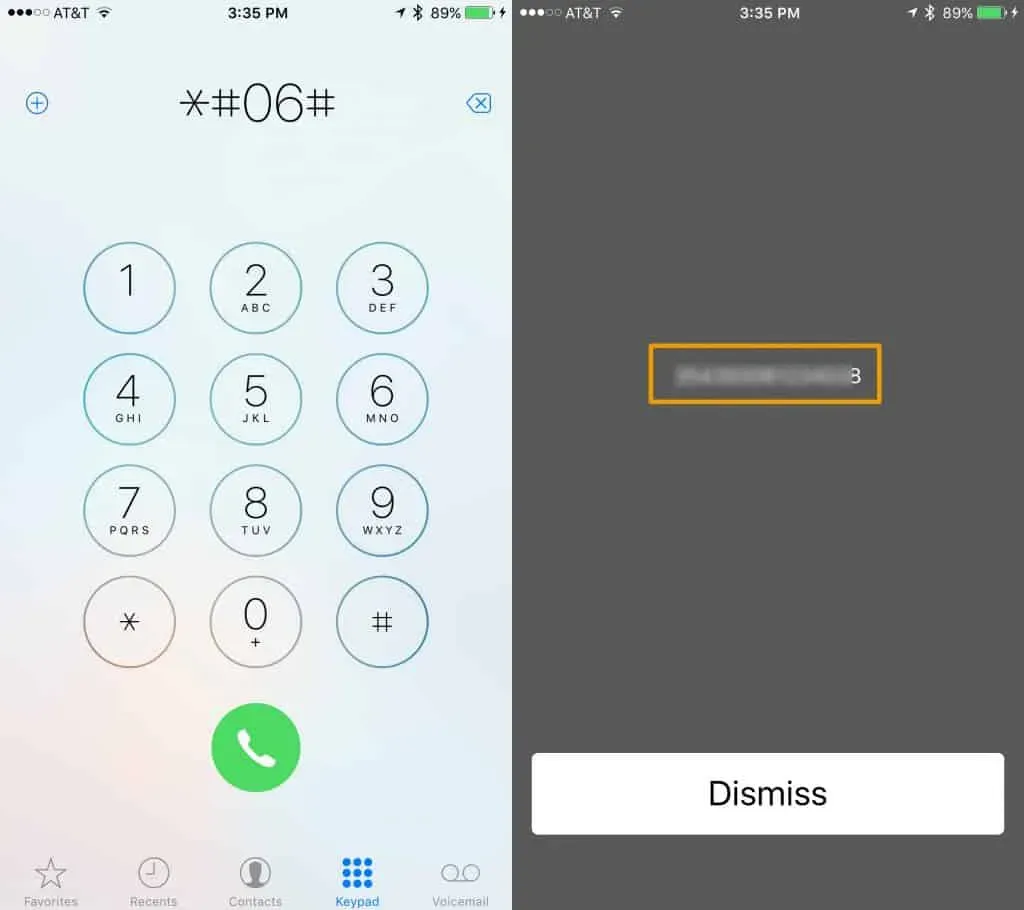
Pour trouver le numéro IMEI sur votre iPhone à l’aide du code de numérotation, ouvrez l’application Dialer ou l’application Phone sur votre iPhone. Composez * # 06 # ici et votre téléphone affichera le numéro IMEI qui lui est associé.
Utilisation d’iTunes pour trouver le numéro IMEI
Vous pouvez également trouver le numéro IMEI sur votre iPhone à l’aide de l’application iTunes. iTunes n’est pas seulement une application musicale pour iPhone, il fonctionne de différentes manières. Vous pouvez utiliser cette application pour résoudre les problèmes de votre iPhone, le réinitialiser et également trouver le numéro IMEI de votre Apple iPhone. Pour vérifier le numéro IMEI de votre Apple iPhone à l’aide de l’application iTunes, procédez comme suit :
• Connectez l’iPhone à un ordinateur sur lequel iTunes est déjà installé. Connectez votre appareil avec un câble, puis lancez l’application iTunes sur votre PC.
• Une fois la connexion établie, accédez à la section « Bibliothèque » d’iTunes.
• Ici, vous pouvez vérifier les informations de votre iPhone car elles seront automatiquement affichées ici. Vous y trouverez également le numéro IMEI de votre iPhone.
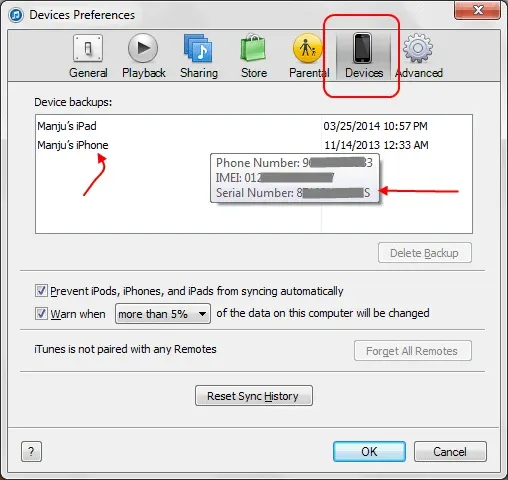
Cochez la case
Vous trouverez le numéro IMEI de votre Apple iPhone sur la boîte. Retournez la boîte et regardez au dos de celle-ci et vous y trouverez le numéro IMEI et d’autres informations sur votre iPhone.
Verdict
Ce sont tous des moyens de vérifier le numéro IMEI de votre Apple iPhone. Si vous ne connaissez pas le numéro IMEI de votre iPhone, vous pouvez suivre les étapes de cet article et vous pourrez trouver le numéro IMEI associé à votre iPhone.
Laisser un commentaire